
PC Game Pass
バンドルPC
G TUNE / NEXTGEARの全製品
PC Game Pass
30日分がついてくる!
※ 対象期間:2024年10月1日~
※ 一部対象外製品がございます。製品ページの「PC Game Pass バンドルPC」表示をご確認ください。

G TUNE / NEXTGEARの全製品
PC Game Pass
30日分がついてくる!
※ 対象期間:2024年10月1日~
※ 一部対象外製品がございます。製品ページの「PC Game Pass バンドルPC」表示をご確認ください。
何百ものPCゲームを、新しいG TUNE・NEXTGEARでプレイしよう。
新しいゲームが常に追加されるので、常に新しいゲームで遊ぶことができます。
パソコンゲームを徹底的に楽しむために
チューニングされたゲーミングPC
多くのeスポーツ大会やゲーム実況配信で利用され、第一線で活躍するプロゲーマーにも支持をされているPCブランド「G TUNE」。
優れたデザインインターフェースと豊富なラインアップにより、高い品質ですべてのゲーマーを支えます。
オンライン・直営店限定ゲーミングPC
国内生産のマウス品質で、コスパ重視のゲーミングPCが誕生。
低価格ながら、高性能・優れたデザイン性を兼ね備えており、ゲームを楽しむすべての方におすすめです。
STEP1
Microsoftアカウントでサインイン
ご購入した製品をインターネットに接続し、Windows に Microsoft アカウントでサインインをします。
Microsoft アカウントは、すでにお手持ちの既存アカウント、新規に作成するアカウントのどちらでも利用可能です。
STEP2
PC Game Pass の有効化
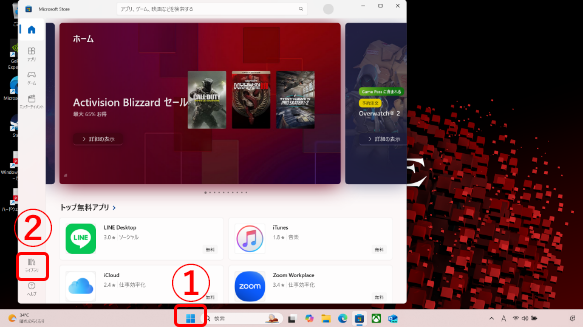
①スタートボタンをクリックし、メニュー内の「Microsoft Store」をクリックする。または、「Microsoft Store」で検索し、「Microsoft Store」を開く。
②「ライブラリ」をクリックします。
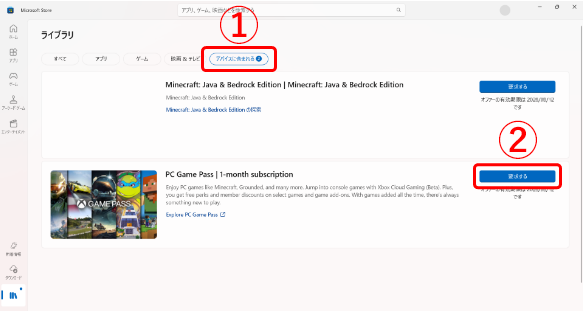
①「ライブラリ」の中の「デバイスに含まれる」をクリックします。
②「PC Game Pass | 1-month subscription」が表示されますので、「要求する」をクリックします。
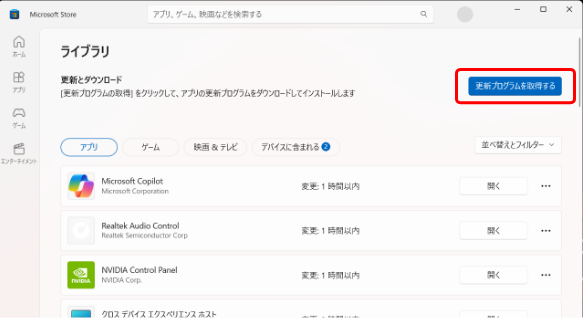
「デバイスに含まれる」に「PC Game Pass | 1-month subscription」が表示されない場合、
「アプリ」欄の「Microsoft Store」を選択して、ストアアプリの更新を行ってください。
※更新を行っても表示されない場合はPC Game Passが付属していない製品となります。予めご了承ください。
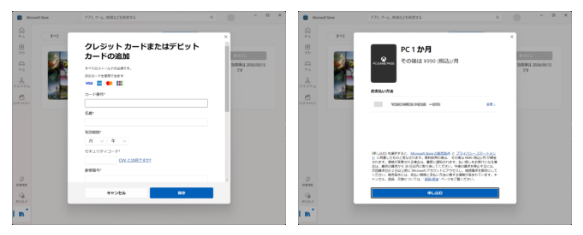
画面の指示に従ってカード決済情報 お客様情報を入力します。
入力が終了した後「保存」を押し、次の画面で「申し込む」を押してください。
30日間のトライアルが終了した際は、登録した決済情報に請求が発生します。
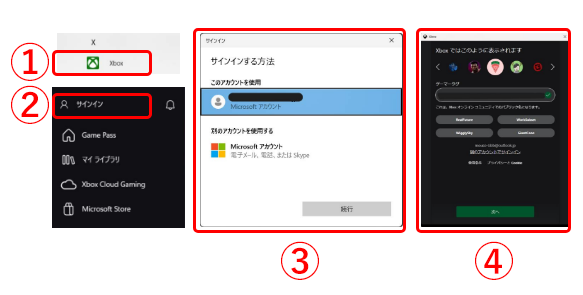
①スタートメニューからXboxアプリケーションを起動します。
②左上の「サインイン」をクリックして、③STEP1で使用したMicrosoftアカウントにサインインします。
④サインイン後にXbox上で利用するパブリック名、アイコンを選択して「次へ」をクリックします。
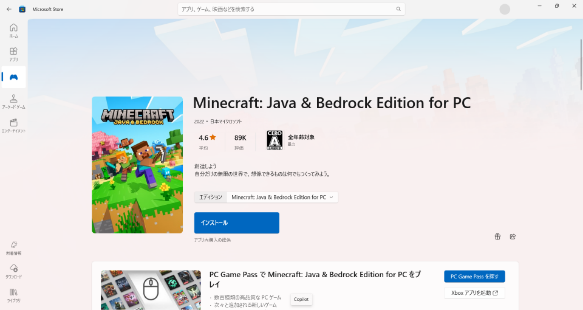
Xboxアプリからゲームをダウンロードします。
PC Game Passに含まれるゲームを無料でインストールすることが可能です。
※ すでにインストールしたゲームでも、対象外となった場合にはご利用いただけなくなります。
30日間のトライアルが終了後の
定期請求をオフにする場合
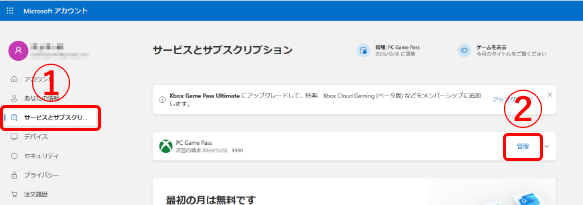
Microsoftアカウントページ( https://account.microsoft.com/ )にアクセスし、STEP1で使用したMicrosoftアカウントでサインインします。
①左部の「サービスとサブスクリプション」をクリックします。
②「PC Game Pass」の「管理」をクリックします。
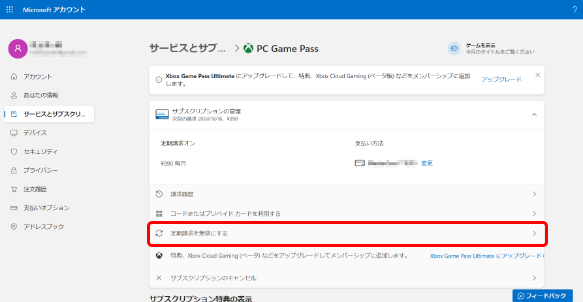
「定額請求を無効にする」をクリックします。
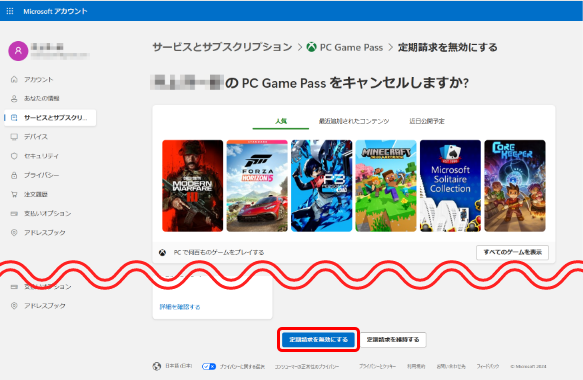
下にスクロールし、「定額請求を無効にする」をクリックします。
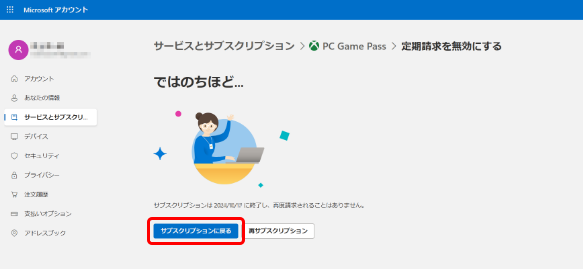
「サブスクリプションに戻る」をクリックし、定期請求がオフになっていることを確認してください。
※ 30日間の無料トライアルには以下の要件がございます。

※ Microsoft、Windows、PC Game Passは、米国Microsoft Corporationの登録商標です。